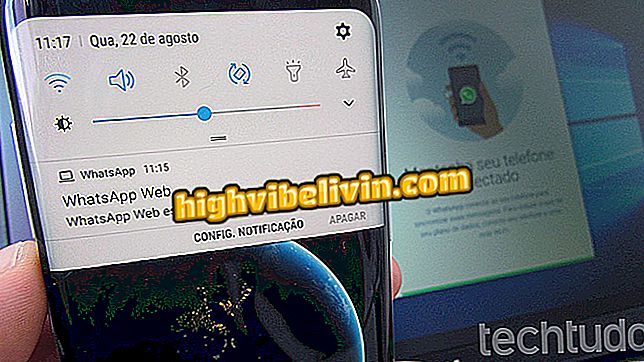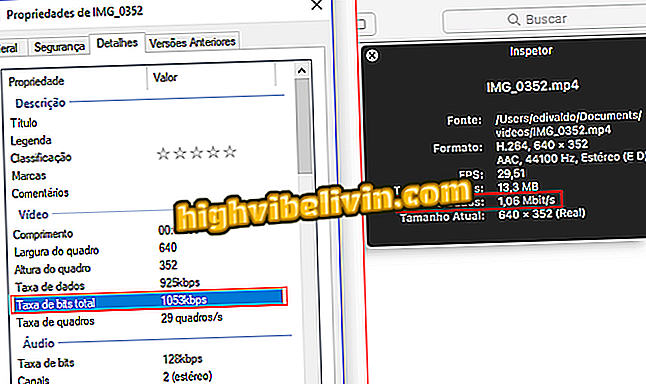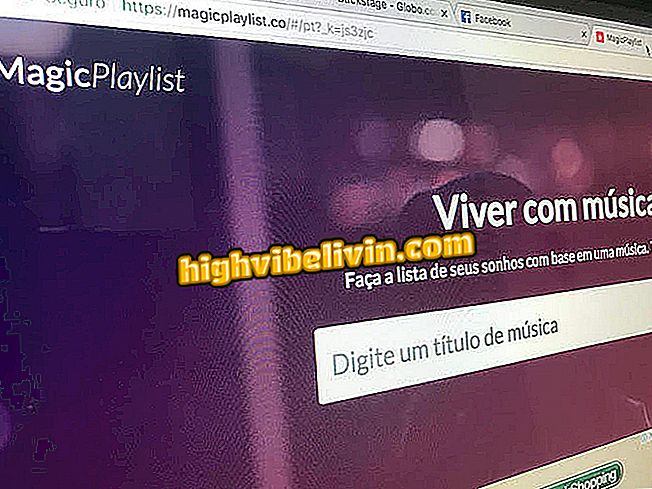Hogyan készítsünk kvíz kérdéseket és válaszokat
A Survey Any Place egy online szolgáltatás, amely lehetővé teszi, hogy kvízeket és kérdőíveket hozzon létre a számítógépen keresztül. Az eszköz hasznos például a látogatók véleményének rögzítésére a weboldalakon és a blogokon. A webhely tudományos célokra is használható, mint például a piackutatás vagy az esettanulmányok.
A következő bemutatóban megtudhatja, hogyan használhatja a Survey Any Place-t a kvízformák és a kvíz kérdések online eléréséhez. Az alkalmazás ingyenes, és közvetlenül fut a böngészőből, vagyis nem kell semmit sem letöltenie vagy telepítenie a számítógépére.
A Microsoft Forms használata online formanyomtatvány létrehozásához

Ismerje meg a kérdőívek létrehozását a Survey Any Place-ban
Akar vásárolni mobiltelefon, TV és egyéb kedvezményes termékek? Ismerje meg az összehasonlítást
1. lépés: Nyissa meg a Survey Any Place weboldalt (app.surveyanyplace.com), és szükség esetén ingyenesen jelentkezzen be a "feliratkozásra"!

Jelentkezzen be vagy regisztráljon a webhelyen
2. lépés: A felhő ikonra kattintva küldhet egy logóképet a kérdőívre. Ha folytatni szeretné a fájlt, nyomja meg a lila gombot, amely a "Kattintson ide a logó folytatásához" c.

Logó hozzáadása a kvízhez
3. lépés: A "Kérdőív cím és hivatkozás" szakaszban megadhatja az űrlapnak nevet, és testreszabhatja a hozzá tartozó hivatkozást. A kérdés megadásához nyomja meg a "Kérdés hozzáadása" gombot;

A kérdőív címének és linkjének testreszabása
4. lépés: Válassza ki a kérdés típusát, és hagyja jóvá a "Kérdés hozzáadása" pontot, hogy hozzáadja. Vannak szöveges kérdések, űrlapok, képek, csúszka, rangsorolás, többek között a rendelkezésre álló lehetőségek közül. Ismételje meg az eljárást, hogy annyi kérdést adjon hozzá, amennyire szüksége van;

Kvíz kérdések hozzáadása
5. lépés: Bontsa ki az "Intro screen" kategóriát, hogy testreszabja a kérdőív bevezető oldalát és a start gombot;

A kezdőképernyő testreszabása
6. lépés: A "Végső képernyő" menüpontban testreszabhatja a kérdőív utolsó képernyőjén megjelenő szöveget, és adjon hozzá egy visszatérő gombot a kvíz kezdetéhez vagy egy adott webhelyhez;

Az utolsó kvíz képernyő testreszabása
7. lépés: A "Tervezés" lapon testreszabhatja az űrlap megjelenését. A módosítások megtekintéséhez válassza ki a képernyő jobb felső sarkában található "Előnézet" gombot;

Változó kvíz design
8. lépés: Nyissa meg az "Extra beállítások" fület, hogy testreszabja a szövegbeállításokat, a kérdések sorrendjét és az űrlap általános beállításait;

A kvíz beállítások módosítása
9. lépés: Használja a "Megosztás" lapot a kérdőívre mutató link másolásához és megosztásához. Ezt követően a válaszokat az "Eredmények" pontban lehet ellenőrizni, amikor bejelentkezett az oldalra azzal a fiókkal, ahol létrehozta az űrlapot.

Másolja a linket a kvízből
Kész! Használja ki a kérdőívek és kvízek online készítésének tippjeit a Survey Any Place segítségével.
Hogyan oldható meg a Word formázási problémája? Kérdezzen a fórumon.